Как сделать коаксиальный выход на компьютере
Какие у нас есть варианты?
1) никуда не выводить, пусть он сам играет.
Да, можно и так, но звук у него, несмотря на все эти маркетинговые фишки:
Технология Dolby MS10 / MS110
Объемный (3D) звук
Направленные вниз динамики + Full Range
Поддержка DTS Studio Sound
Поддержка DTS Premium Audio 5.1
2 динамика по 10 Вт.
скажем откровенно, шлак. Он заточен под средние частоты, на которых лучше всего слышна человеческая речь, низы и высота никакие, как у пластиковой коробки.
Ниже будет сравнение.
2) выход звука с разъема под наушники 3.5mm
Тут одни недостатки, во-первых, при втыкании отключается звук самого ТВ, в настройках нет выбора играть на ТВ или внешних динамиках, а ежедневное тыкание штекера туда-сюда быстро убьет гнездо, тем более в том месте пластик мягкий, прогибается.
Во-вторых, звук из этого разъема идет очень слабый и не насыщенный, приходится выкручивать громкость довольно сильно, но все равно не те ощущения.
3) технология HDMI ARC, как я понял, для этого нужно совместимое оборудование типа двд/блюрей плеера, на нем запускается видео, идет по HDMI кабелю в телевизор, затем по тому же кабелю назад возвращается звук и подается на подключенные к плееру динамики. Нет у меня такого, слишком это громоздко и надо покупать другое оборудование.
Все это нам не подходит.
Есть еще гнезда RCA (под тюльпаны) и SCART, но это все только на вход, на выход не работает.
Остается только один вариант - есть в телевизоре цифровой оптический выход SPDIF, он же Toslink.
Вот с него и будем брать звук.
У меня уже не молодой, но качественный муз. центр Aiwa, в нем нет цифрового входа, поэтому нам нужно конвертировать цифру в аналог, вот для этого и будем применять обозреваемый конвертор.
Итак, поставляется в фирменной коробке.
Комплект включает в себя:
* конвертер
* коротенькую инструкцию
* USB кабель для питания
* оптический кабель Toslink
USB кабель длиной 120см
Оптический кабель длиной 1М
Торцы закрыты резиновыми защитными колпачками.
Разъем стандартный SPDIF со скошенными уголками.
Многие из вас, как и я, иногда его видели в телевизорах и некоторых компьютерах, но никогда не использовали, так что будет интересно узнать что за зверь.
Внутри оптоволокно, если на один конец подать свет - с другого конца его можно снять.
И, наконец, сам конвертер представляет из себя металлическую коробочку с разъемами с обеих сторон.
С одной стороны входы: питание и цифровой звук либо через оптический кабель Toslink как у нас, либо через коаксиальный.
С другой стороны выходы: под наушники 3.5мм, два тюльпана RCA и индикатор питания, красный и довольно ядреный.
Размеры конвертера невелики: 5.5см*6см*2см
Но он довольно увесистый благодаря металлическому корпусу: 82г
Разбирается конвертер легко, достаточно открутить винтик.
А затем еще два и готово:
Ну что ж, давайте подключать.
Подключение до безобразия простое, вставить нужные провода куда надо и запитать от USB самого же телевизора.
Индикатор вырвиглазный, прям мини фонарик.
Лучше повернуть его куда-то взад в стену или совсем заклеить, благо хоть когда ТВ выключен, то и он выключен.
В настройках телевизора в разделе звук можно выбрать куда выводить звук, на Самсунг туда быстрее всего попасть через кнопку быстрых настроек.
Если выбран аудиовыход как на скриншоте, то звук в самом ТВ больше не идет, а при попытке регулировки громкости будет писать о том, что мы настроились на внешние динамики и теперь должны регулировать звук пультом от них.
Можно звук не переключать на внешние, они и так играют всегда как только воткнули, тогда будут играть одновременно и внешние динамики, и внутренние, причем во многих случаях будет идти эхо из-за времени конвертации цифры в аналог, эдакий эффект зала.
Можно делать Mute встроенным колонкам или уменьшить их громкость до нуля, чтобы не скакал сбоку значок выключенного динамика.
Но при просмотре особенно многоканальных фильмов лучше использовать и те, и другие колонки, телевизор хорошо передает средние частоты - речь, муз. центр выступает в роли саба и дает спецэффекты.
При работе конвертер практически не греется.
У меня нет профессионального микрофона, поэтому я сделал все, что мог, при помощи обычного камкордера, чтобы передать вам разницу в звуке встроенных колонок и внешних.
В реальности разница еще выше, чем на видео.
Вам потребуются басовитые наушники или колонки, чтобы услышать разницу, в динамиках ноутбука или настольных пластиковых пищалках вы вряд ли что-то различите.
чудесные изменения по звуку при использовании USB-S/PDIF конвертора M2Tech Hiface, именно за счет преобразования USB в коаксиальный выход
ухахах. В мемориз!
Это простая религия, в которую ты должен просто поверить, чтобы получить божественный звук. Психология, иногда, и не такие "чудеса" может вытворять.
Стандарт качества - 44100 кГц, 16 бит хватит для всех. Однако никто не затачивал музыку под ваше воспроизводящее оборудование и под ваши вкусы.
ну, зачем же всё в одну кучу, прогрев динамиков - вполне реальная штука.
потому что у инженеров не хватило прямоты рук
это надо смотреть настройки обработки. Или что-то не то включено, или программисты напортачили (редко, но бывает).
ничего особенного, остаются те же биты данных, просто разные протоколы передачи
боже упаси, этим занимаются ЦАП/АЦП, а до них тут еще дело не доходит.
И еще подскажите в моей конфигурации нужна ли звуковая карта, а то хотел джульку прикупить а они все пропали
Видимый? Тут уместнее спросить про слышимый результат. Не даст. Она, типа, уменьшает шум по питанию USB. Даже если бы и была реальная необходимость его уменьшать, у AMI MUSIK 5, вроде, и так отдельное питание.
Цифра она и есть цифра. Цифровой сигнал весьма помехоустойчив. Если USB порт испрвно работает, то беспокоится не о чем. У Вас же нет никакого треска, щелчков и т.п.?
По питающим кабелям стоимость в десятки тысяч тоже много дебатов )
Моё мнение (да и не только моё) относительно них: в подавляющем большинстве случаев они бесполезны. В каких-то очень редких случаях бывает необходимо осуществить гальваническую развязку от компа (чтобы избавиться от "земляной петли"",например, если она есть и влияет на звук) тогда такое устройство может помочь (если оно конечно обеспечивает развязку). И то, в таком случае проще использовать оптический выход с материнки, если есть.
Но на аудиофильских форумах Вам, кончено, расскажут, как невероятно они улучшают звук: как становятся слышны все послезвучия и хвосты ревебраций, как божественно начинает звучать середина, какими мягкими становятся бысы и какими прозрачными верха, как улучшается сцена, эшелонирование и разделение инструментов и т.д. и т.п.
Друзья, возможно, у вас уже возникала такая ситуация, когда имеется комплект активных колонок для домашнего кинотеатра с многоканальным линейным входом.
А работали такие колонки, например, с DVD-плеером, на борту которого был линейный многоканальный выход. Проигрыватель выполнял функцию декодирования и извлечения аналогового многоканального звука из цифрового. А что делать, если старые DVD уже не актуальны и вы используете для просмотра фильмов компьютер, планшет или современную медиа-приставку? И на борту этих источников имеется только оптический SPDIF выход или HDMI, но при этом хочется полноценно использовать имеющуюся акустику 5.1. Так вот, как же получить объемный аналоговый звук из оптического цифрового? Об этом далее.
А работали такие колонки, например, с DVD-плеером, на борту которого был линейный многоканальный выход. Проигрыватель выполнял функцию декодирования и извлечения аналогового многоканального звука из цифрового. А что делать, если старые DVD уже не актуальны и вы используете для просмотра фильмов компьютер, планшет или современную медиа-приставку? И на борту этих источников имеется только оптический SPDIF выход или HDMI, но при этом хочется полноценно использовать имеющуюся акустику 5.1. Так вот, как же получить объемный аналоговый звук из оптического цифрового? Об этом далее.
И так, вначале рассмотрим вариант, когда для просмотра фильмов используется ноутбук. Обычно, из звуковых выходов на ноутбуке присутствует только выход на наушники, однако на нем сигнал стерео (двух-канальный).
Поэтому, чтобы получить многоканальный звук первым способом является использование USB аудиокарты.

Как видно, такая звуковая USB карта также имеет интерфейсы и для подключения внешних устройств: вход для микрофона, линейный вход, оптический вход и выход, и, самое главное, аналоговые выходы для подключения активных колонок 5.1.
- Звуковой USB аудио-контроллер поддерживает 48 кГц частоту дискретизации в цифровой записи, 48 кГц частоту дискретизации при аналоговой записи и 48 кГц в цифровом/аналоговом воспроизведения звука.
- В режиме цифрового воспроизведения карта получает аудиопоток с ПК через интерфейс USB и передает аудиоданные в соответствии со стандартами потребительского интерфейса AES/EBU, IEC60958, S/PDIF. Только PCM аудио в 5.1 канале можно передать в режиме цифрового воспроизведения. В режиме аналогового воспроизведения карта поддерживает многоканальный кодек для вывода 6 аналоговых каналов воспроизведения.
- В режиме цифровой записи карта получает сигнал по цифровому аудиовходу S/PDIF и отправляет обратно на ПК через USB. Три частоты дискретизации: 32 кГц, 44,1 кГц и 48 кГц
Второй способ получить объемный аналоговый многоканальный звук с ноутбука это применение HDMI аудиоэкстрактора, которые извлекает цифровой многоканальный звук из HDMI интерфейса и декодирует его в аналоговый многоканальный звук 5.1/7.1.

Устройство имеет HDMI вход, из которого извлекается звуковой поток, и выход, транзитом через который сигнал от источника подается на телевизор или проектор, что является однозначным плюсом. Так же на устройстве есть оптический выход SPDIF для подключения аудио-видео ресивера и аналоговые интерфейсы для подключения активной акустики 2.1/5.1/7.1. Такой HDMI аудиоэкстрактор отлично подходит для просмотра фильмов не только с ноутбука, также он отлично решит задачу, если имеется медиа-приставка, у которой по каким-либо причинам не выводится звук по оптическому или коаксиальному выходам, а вам необходимо получить объемный аналоговый звук из оптического цифрового сигнала.
Ну, и напоследок более простой аудиодекодер 5.1 или конвертер Optical to Analog 5.1 (spdif to analog) — объемный аналоговый звук из оптического цифрового.
Отлично и простое решение, когда у вас имеется источник аудио-сигнала, который оснащен только оптическим или коаксиальным цифровыми выходами и необходимо получить объемный аналоговый звук из оптического цифрового интерфейса.

Конвертер позволяет подключить источник звука по оптическому входу SPDIF (их 2шт.), по коаксиальному цифровому входу и по аналоговому стереовходу (minijack 3.5mm интерфейс). Поддерживает конвертер Optical to Analog 5.1 два режима работы: двухканальное стерео (звук выводится только на фронтальные две колонки) и многоканальный 5,1 звук. Однако стоит знать, что при получении цифрового стерео-сигнала по оптическому или коаксиальному входам, конвертер выдаст именно стереосигнал на выходе. А вот если подключить аналоговый стереосигнал, то конвертер сможет сделать из него 5.1.
Такой конвертер Optical to Analog 5.1 позволит подключить новые телевизоры, которые сейчас практически все оснащаются только оптическим аудиовыходом SPDIF к активной акустической системе, как 5.1, так и стерео 2.1
Подключение телевизора к компьютеру - практические рекомендации
Прежде всего, нужно отметить, что компьютер и современный телевизор (речь о плоскопанельных телевизорах) – это цифровые устройства. Все процессы и внутри телевизора и внутри компьютера представляют собой движение и преобразование цифровых потоков. Исключение составляют лишь устройства питания и первичные каскады аналогового телевизионного тюнера. Но в нашем случае мы не будем их касаться.
| Разъем RCA | Разъем S-video |
Еще одной разновидностью аналогового подключения является использование компонентного входа, но такой интерфейс на компьютерах практически не встречается, поэтому мы его рассматривать не будем. Максимально возможный сигнал, который можно передать через компонентные разъемы – это 1080i (при чересстрочной развертке). Использование такого способа оправдано при отсутствии или невозможности использования цифрового интерфейса.
Самым правильным подключением (и самым качественным) будет подключение компьютера к телевизору посредством цифровых интерфейсов DVI или HDMI. Разъем DVI присутствует на любой современной видеокарте или материнской плате с интегрированной графической подсистемой. Разъем HDMI также является атрибутом современного компьютера, хотя и не в стопроцентном случае. А вот в телевизорах присутствует только интерфейс HDMI. Эти оба разъема обеспечивают возможность передачи изображения от компьютера (медиацентра) к телевизору с разрешением вплоть до 1080 точек по вертикали при прогрессивной развертке.
 Разъемы видеокарты компьютера | Кабель DVI-HDMI |
Существует одно заблуждение. На рынке имеются переходники VGA-DVI и несведущие люди думают - вот сейчас возьму переходник на свой компьютерный D-sub, подключу к нему кабель DVI- HDMI и подам на HDMI вход телевизора! … Ничего не будет работать. Дело в том, что из аналогового сигнала таким образом цифру не сделаешь. Разъемы DVI бывают двух типов: DVI-D (чисто цифровой) и DVI-I (цифровой с аналоговой частью). Так вот, переходник нужен только для того, чтобы соединить компьютер с разъемом DVI-I с монитором, оборудованном входом VGA (D-sub). Передача сигнала будет аналоговая! Если подать сигнал в телевизор на разъем D-sub, то будет тот же случай, что и при соединении просто кабелем VGA.
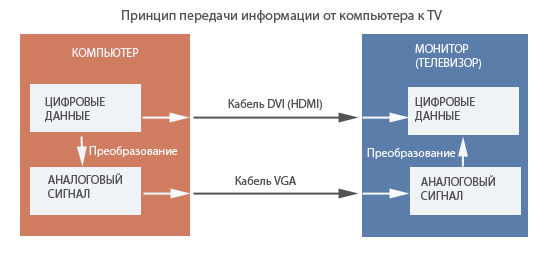
Еще один нюанс. Иногда HDMI входы телевизора имеют имена, тогда к компьютеру подключите именно тот у которого имя обозначено как ПК (или РС), или же сами задайте такое имя нужному входу. Не для всех ТВ это справедливо, но иногда компьютер наиболее правильно работает с таким входом. Да и в любом случае понятные имена входов телевизора вам на пользу.
В случае с телевизором FullHD (HD Ready 1080p) компьютер должен выдавать разрешение 1080р, в случае с телевизором HD Ready – разрешение 720р.
В случае подключения с помощью кабеля DVI-HDMI со звуком не все так однозначно. В принципе интерфейс DVI поддерживает передачу звука, но не во всех графических подсистемах. Нужно знать параметры вашей видеокарты. Чаще всего, такая функция реализована в картах на чипсете от nVidia, но в настройках нужно включить опцию передачи звука через DVI. Иногда даже бывает, что изображение от таких карт передается к телевизору плохо (прерывисто), до тех пор, пока не будет задействована передача звука вместе с изображением.
В видеокартах на основе чипсета от ATI (Radeon) функция передачи звука, как правило, через разъем DVI не реализована.
Нередки случаи, когда в операционной системе компьютера установлены альтернативные драйверы не от производителя видео и аудиокарты. В этом случае не всегда обеспечивается правильная работа этих устройств по выводу изображения и звука на телевизор. Чаще всего правильная переустановка рекомендованных драйверов позволяет решить проблему.
Если вывод звука через цифровой интерфейс не получается или невозможен, то следует использовать дополнительные кабели. Решений тут тоже может быть несколько.
Зачастую многие компьютеры оснащены аудиоинтерфейсом S/PDIF (SPDIF). Он бывает двух типов – оптический и коаксиальный, на компьютерах чаще всего бывает оптический. Такие же входы присутствуют и на современных телевизорах. Интерфейс может обеспечивать передачу многоканального звука кинотеатральных форматов, так и несжатого LPCM с довольно неплохим качеством. Нужно только приобрести соответствующий кабель SPDIF, соединить им устройства и активировать в аудиопараметрах компьютера опцию вывода звука по этому интерфейсу. Иногда нужно и в меню телевизора сделать активным вход звука по SPDIF.
Мы постарались осветить современные аспекты подключения телевизора к компьютеру и поделились некоторым практическим опытом. Надеемся, он будет полезным для вас.
Читайте также:


